بما أنك مُستخدم لنظام تشغيل ويندوز، فأنت تحظى بتجربة عددًا لا نهائيًا من برامج الكمبيوتر المختلفة والمتنوعة والتى لا تكون مدعومة فى أنظمة التشغيل الأقل شيوعًا مثل لينكس وماك. وبالتأكيد ستحتاج إلى استكشاف وتجربة برامج جديدة لتحقيق الإستفادة القصوى منها وكسر ملل التعود على البرامج الافتراضية المقدمة من مايكروسوفت والشركة المُصنعة لجهاز الكمبيوتر.
وهنا يأتي دورنا فى "كمبيوتر شوت"، إذا نستعرض - شبه اسبوعيًا - دفعة من برامج الحاسوب المميزة وندعوكم للقيام بتجربتها لأنها تستحق، حيث تقدم ميزة أو خاصية مفيدة لا تتواجد فى أي برنامج آخر، أو قد تسهل عليك إنجاز المهام بشكل أسرع من أي وقت مضى. وقد قمنا الإسبوع الماضي بتناول 5 برامج كمبيوتر واليوم سنتعرف على نفس العدد من برامج مختلفة تمامًا، دعونا نبدأ...
وهنا يأتي دورنا فى "كمبيوتر شوت"، إذا نستعرض - شبه اسبوعيًا - دفعة من برامج الحاسوب المميزة وندعوكم للقيام بتجربتها لأنها تستحق، حيث تقدم ميزة أو خاصية مفيدة لا تتواجد فى أي برنامج آخر، أو قد تسهل عليك إنجاز المهام بشكل أسرع من أي وقت مضى. وقد قمنا الإسبوع الماضي بتناول 5 برامج كمبيوتر واليوم سنتعرف على نفس العدد من برامج مختلفة تمامًا، دعونا نبدأ...

يمكنك الاستفادة من هذه البرامج ايضا :-
5 برامج مميزة للكمبيوتر إن لم تقم بتجربتها فيجب أن تفعل الآن [8][2018/11/7]
افضل برامج الويندوز الجديدة لهذا الاسبوع (7) 21-1-2018
افضل برامج الويندوز لهذا الاسبوع (6) 12-1-2018
البرنامج الأول: Avira Software Updater

برنامج Avira Software Updater | هو برنامج مميز من شركة أفيرا التي تعُد واحدة من الشركات الرائدة المتخصصة في افضل برامج مكافحة الفيروسات للكمبيوتر ويتوفر منه نسخة مجانية ونسخة تجارية.
وظيفة البرنامج هي الحفاظ على تحديث البرامج المُثبتة على الجهاز إلى آخر إصدار متوفر بطريقة سهلة وعملية. فبداية الواجهة الرسومية للبرنامج بسيطة للغاية ويسهل التعامل معها، فكل ما عليك بعد تشغيله هو النقر على زر Scan لفحص ومعرفة البرامج التى تستخدمها حاليًا، وبعدها سيخبرك عمّا إذا كانت هناك إصدارات أحدث أم لا.
إن وُجد، اضغط على زر Update أو Update all لتحديث جميع البرامج دفعة واحدة. المميز أيضًا أن البرنامج يقوم بتثبيت الإصدارات الجديدة بشكل صامت ودون خسارة أي بيانات. تجدر الإشارة إلى أن البرنامج يساعدك أيضًا على تحديث التعريفات وليس البرامج فقط.
وظيفة البرنامج هي الحفاظ على تحديث البرامج المُثبتة على الجهاز إلى آخر إصدار متوفر بطريقة سهلة وعملية. فبداية الواجهة الرسومية للبرنامج بسيطة للغاية ويسهل التعامل معها، فكل ما عليك بعد تشغيله هو النقر على زر Scan لفحص ومعرفة البرامج التى تستخدمها حاليًا، وبعدها سيخبرك عمّا إذا كانت هناك إصدارات أحدث أم لا.
إن وُجد، اضغط على زر Update أو Update all لتحديث جميع البرامج دفعة واحدة. المميز أيضًا أن البرنامج يقوم بتثبيت الإصدارات الجديدة بشكل صامت ودون خسارة أي بيانات. تجدر الإشارة إلى أن البرنامج يساعدك أيضًا على تحديث التعريفات وليس البرامج فقط.
قد يهمك ايضا :- 5 من افضل مواقع تحميل برامج الكمبيوتر الامنة والتي ننصح بها
البرنامج الثاني: Folder Spark

برنامج Folder Spark | هو برنامج مجاني تمامًا وسهل الاستخدام ، يمكنك من خلاله إغلاق الفولدرات أو تشفير الملفات لمنع المتطفلين من العبث بها إذا كانت تحتوى على بيانات حساسة وسرية.
فمن خلال إغلاق الفولدر سوف يطالبك البرنامج بكتابة كلمة السر فى كل مرة تحاول فيها إستعراض محتويات المجلد. وإذا كان لديك ملف متمثل فى صورة أو فيديو أو صوت أو مستند أوفيس، فسوف تستطيع تشفيره بحيث لا يمكن لأي أحد - ايًا كان - معرفة المحتوى سوى الذي يعرف كلمة السر.
واجهة البرنامج ليست جميلة ولكن بسيطة، فسوف تقوم فى البداية بتعيين كلمة السر ثم تبدأ بتحديد الفولدر الذي تريد حمايته أو الملف الذي تريد تشفيره وتضغط على Encrypt لبدء عملية التشفير.
لاحظ أن البرنامج سيطلب منك إدخال بريدك الإلكتروني وذلك تحسبًا لنسيان كلمة السر، حيث يمكنك إسترجاعها مرة اخرى عن طريق هذا البريد. عمومًا، إذا كنت تبحث عن بديل لأداة BitLocker المقدمة من ويندوز، فهذا هو البرنامج الذي تحتاج إلى تجربته.
فمن خلال إغلاق الفولدر سوف يطالبك البرنامج بكتابة كلمة السر فى كل مرة تحاول فيها إستعراض محتويات المجلد. وإذا كان لديك ملف متمثل فى صورة أو فيديو أو صوت أو مستند أوفيس، فسوف تستطيع تشفيره بحيث لا يمكن لأي أحد - ايًا كان - معرفة المحتوى سوى الذي يعرف كلمة السر.
واجهة البرنامج ليست جميلة ولكن بسيطة، فسوف تقوم فى البداية بتعيين كلمة السر ثم تبدأ بتحديد الفولدر الذي تريد حمايته أو الملف الذي تريد تشفيره وتضغط على Encrypt لبدء عملية التشفير.
لاحظ أن البرنامج سيطلب منك إدخال بريدك الإلكتروني وذلك تحسبًا لنسيان كلمة السر، حيث يمكنك إسترجاعها مرة اخرى عن طريق هذا البريد. عمومًا، إذا كنت تبحث عن بديل لأداة BitLocker المقدمة من ويندوز، فهذا هو البرنامج الذي تحتاج إلى تجربته.
قد يهمك ايضا :-أفضل 4 برامج مجانية بديلة لبرنامج التحميل من الانترنت IDM
البرنامج الثالث: Dopamine

برنامج Dopamine | يعُد من البرامج الحديثة لتشغيل الوسائط، وتحديدًا الصوتيات، فهو مُشغل موسيقى إحترافي ورائع للإستماع إلى محتوى أي ملف صوتي سواء كان بصيغة wav أو mp3 أو wma .. وغيرها الكثير.
يعمل البرنامج أيضًا على تنظيم مكتبة الأغاني الخاصة بك، بحيث تكون قائمة التشغيل مرتبة والوصول إلى المقاطع بشكل أسرع. ما يساعد البرنامج فى ذلك هو تصميم الواجهة الرسومية، وفي رأيي، هي أفضل واجهة برنامج لتشغيل الوسائط على الإطلاق.
حيث البساطة وتناسق الألوان، كما أنها متوافقة جدًا مع تصميم ويندوز 10. بشكل عام، سوف تستمتع حقًا بتجربة الإستماع إلى الصوتيات مع هذا البرنامج. لذا يجب عليكم تجربتهُ بدون تردد.
قد يهمك ايضا :-أفضل 5 برامج مجانية ومفتوحة المصدر لتشغيل الفيديو
يعمل البرنامج أيضًا على تنظيم مكتبة الأغاني الخاصة بك، بحيث تكون قائمة التشغيل مرتبة والوصول إلى المقاطع بشكل أسرع. ما يساعد البرنامج فى ذلك هو تصميم الواجهة الرسومية، وفي رأيي، هي أفضل واجهة برنامج لتشغيل الوسائط على الإطلاق.
حيث البساطة وتناسق الألوان، كما أنها متوافقة جدًا مع تصميم ويندوز 10. بشكل عام، سوف تستمتع حقًا بتجربة الإستماع إلى الصوتيات مع هذا البرنامج. لذا يجب عليكم تجربتهُ بدون تردد.
قد يهمك ايضا :-أفضل 5 برامج مجانية ومفتوحة المصدر لتشغيل الفيديو
البرنامج الرابع: Apowersoft Screen Recorder

برنامج Apowersoft Screen Recorder | يعتبر هذا البرنامج من البرامج الإحترافية وعالية المستوى فيما يتعلق بتسجيل شاشة الكمبيوتر فيديو، هذا البرنامج سيؤدي لك المهمة على أكمل وجه مع مميزات كثيرة جدًا.
فبداية يمكنك تسجيل فيديو للشاشة وأيضًا الميكروفون فى نفس الوقت، ويحتوي على أداة لتحويل صيغة الفيديو إلى صيغ أخرى. جنبًا إلى جنب، يمكنك بعد الإنتهاء من التسجيل إجراء بعض التعديلات المهمة والسريعة عليه للحصول على نتائج أفضل، ويمكنك استخدام أدوات التوضيح كالأسهم والنصوص أثناء التسجيل دون داعي لإيقاف التسجيل مؤقتًا.
علاوة على ذلك، الواجهة الخاصة بالبرنامج بسيطة وتشرح نفسها، فبالأعلى ستجد جميع أدوات التحكم الرئيسية وبالأسفل أدوات التحكم في الفيديوهات المسجلة. فى النهاية، يمكنك اعتبار هذا البرنامج أفضل بديل عن البرامج الأكثر تقدمًا مثل Camtasia Studio .
شاهد ايضا :- كيفية تسجيل شاشة الكمبيوتر فيديو على ويندوز 10 بدون برامج
البرنامج الخامس: 500th Video Converter
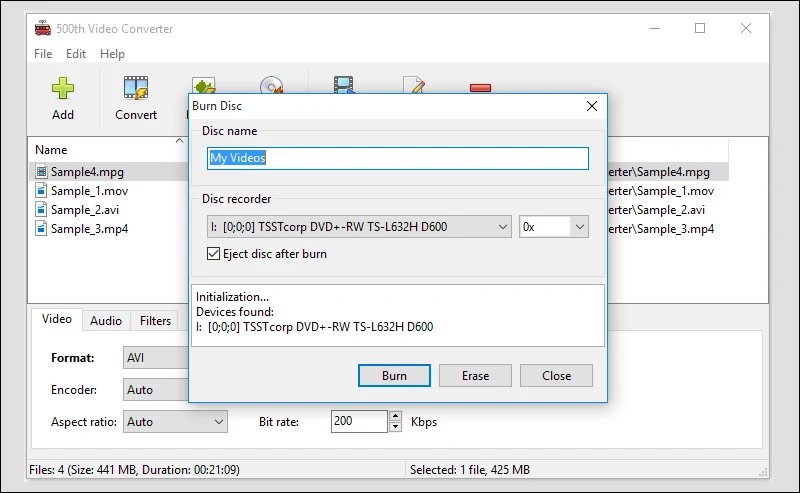
برنامج 500th Video Converter | هو برنامج مجاني وخفيف يساعد مُستخدمي ويندوز على تحويل صيغ مقاطع الفيديو بكل سهولة إلى أي صيغة أخرى. بالإضافة إلى المساعدة ايضًا فى تقليل حجم الفيديو وتغيير الجودة والابعاد..إلخ،
فهناك عدة أدوات مدمجة يمكنك الاستفادة منها. وما يجعله سهل الاستخدام هي الواجهة الرسومية البسيطة التي تجمع كل هذه الأدوات لإدارتها، فإذا كنت بحاجة إلى تحويل صيغة فيديو كل ما عليك هو إضافته ومن ثم تحديد صيغة الإخراج وتضغط على Extract لتبدأ عملية التحويل على الفور.
فهناك عدة أدوات مدمجة يمكنك الاستفادة منها. وما يجعله سهل الاستخدام هي الواجهة الرسومية البسيطة التي تجمع كل هذه الأدوات لإدارتها، فإذا كنت بحاجة إلى تحويل صيغة فيديو كل ما عليك هو إضافته ومن ثم تحديد صيغة الإخراج وتضغط على Extract لتبدأ عملية التحويل على الفور.
